Thường thì một người sẽ tạo nhiều tài khoản Google khác nhau để phục vụ cho các mục đích khác nhau. Và trong quá trình sử dụng các dịch vụ của Google, như Google Drive chẳng hạn thì đôi khi bạn sẽ cần chuyển dữ liệu giữa 2 tài khoản cá nhân của mình. Thay vì phải tải tài liệu xuống thì chúng ta có thể tận dụng ngay tính năng chia sẻ tài liệu trên Google Drive theo bài hướng dẫn dưới đây.
Hướng dẫn chuyển dữ liệu 2 tài khoản Google Drive
Bước 1:
Truy cập vào tài khoản Google Drive cần chia sẻ dữ liệu. Sau đó nhấn chuột phải vào dữ liệu trên Google Drive rồi chọn Chia sẻ.

Bước 2:
Lúc này hiển thị giao diện để chúng ta nhập địa chỉ email của tài khoản Google thứ 2 cần nhận tài liệu. Tiếp đến bạn điều chỉnh chế độ cho email nhận tài liệu này là Người chỉnh sửa.
Sau đó nhấn nút Gửi để gửi file tới địa chỉ Google mà chúng ta đã nhập.
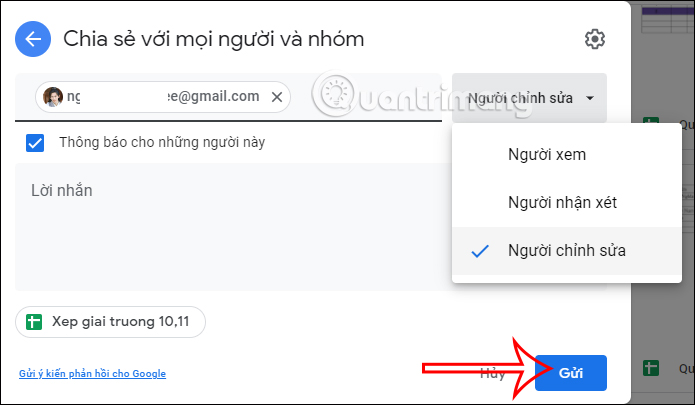
Bước 3:
Chúng ta truy cập vào tài khoản Google Drive thứ 2. Sau đó tại giao diện nhấn vào mục Được chia sẻ với tôi.
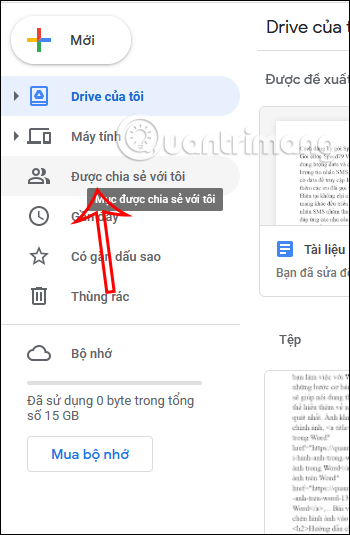
Bước 4:
Chuyển sang giao diện hoàn toàn mới. Tại đây bạn sẽ nhìn thấy tất cả những file đã được chia sẻ với bạn trên Google Drive, bao gồm cả dữ liệu mới nhận được hiển thị ngay trên cùng. Chúng ta nhấn chuột phải vào file mà bạn muốn tải rồi chọn Tạo bản sao.
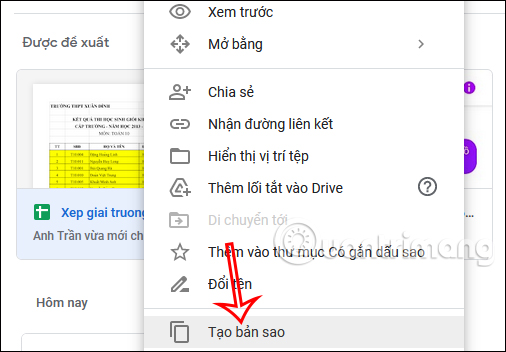
Bước 5:
Quay trở lại giao diện Drive của tôi và bạn sẽ nhìn thấy bản sao của tệp được tạo như dưới đây. Như vậy bạn có thể sử dụng dữ liệu này như bình thường.
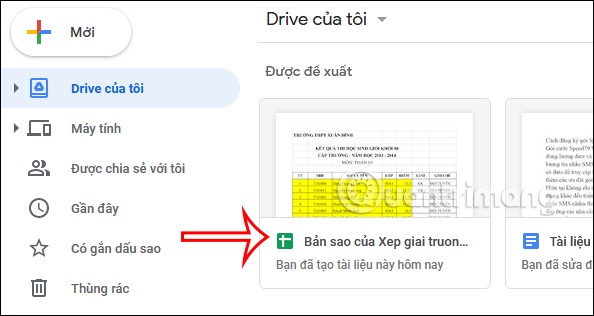
- Cách quản lý Google Drive chuyên nghiệp hơn
- Cách xóa các tệp “mồ côi” chiếm dung lượng trong Google Drive
- Cách chặn spam trên Google Drive
- 10 sự cố Google Drive thường gặp và cách giải quyết
- Cách tìm và xóa tệp có kích thước lớn trên Google Drive, Photos và Gmail
- Cách kiểm tra dung lượng lưu trữ còn lại trong tài khoản Google














